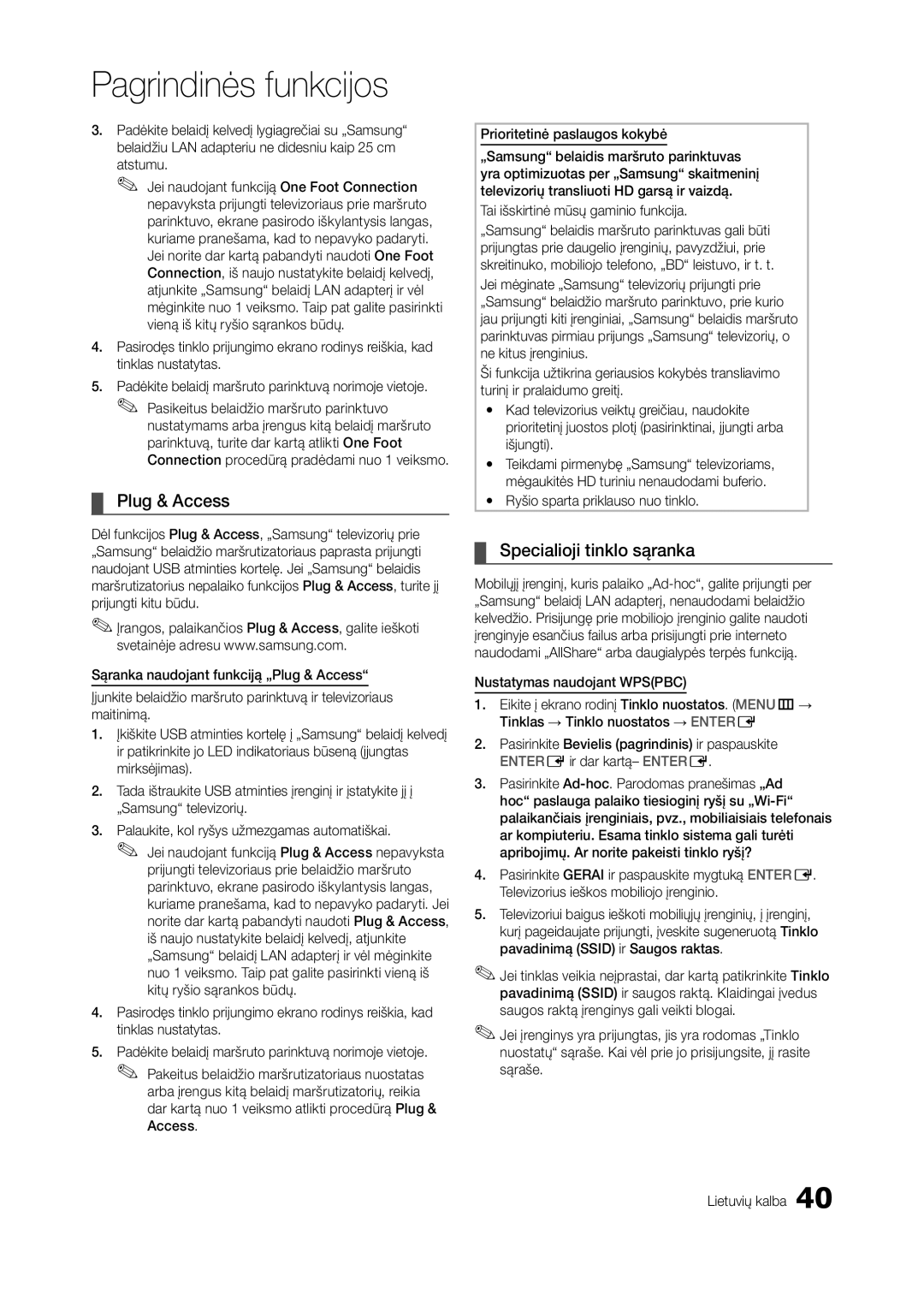Pagrindinės funkcijos
3.Padėkite belaidį kelvedį lygiagrečiai su „Samsung“ belaidžiu LAN adapteriu ne didesniu kaip 25 cm
atstumu.
✎✎ Jei naudojant funkciją One Foot Connection nepavyksta prijungti televizoriaus prie maršruto parinktuvo, ekrane pasirodo iškylantysis langas, kuriame pranešama, kad to nepavyko padaryti. Jei norite dar kartą pabandyti naudoti One Foot Connection, iš naujo nustatykite belaidį kelvedį, atjunkite „Samsung“ belaidį LAN adapterį ir vėl mėginkite nuo 1 veiksmo. Taip pat galite pasirinkti vieną iš kitų ryšio sąrankos būdų.
4.Pasirodęs tinklo prijungimo ekrano rodinys reiškia, kad tinklas nustatytas.
5.Padėkite belaidį maršruto parinktuvą norimoje vietoje. ✎✎ Pasikeitus belaidžio maršruto parinktuvo
nustatymams arba įrengus kitą belaidį maršruto parinktuvą, turite dar kartą atlikti One Foot Connection procedūrą pradėdami nuo 1 veiksmo.
¦¦ Plug & Access
Dėl funkcijos Plug & Access, „Samsung“ televizorių prie „Samsung“ belaidžio maršrutizatoriaus paprasta prijungti naudojant USB atminties kortelę. Jei „Samsung“ belaidis maršrutizatorius nepalaiko funkcijos Plug & Access, turite jį prijungti kitu būdu.
✎✎Įrangos, palaikančios Plug & Access, galite ieškoti svetainėje adresu www.samsung.com.
Sąranka naudojant funkciją „Plug & Access“
Įjunkite belaidžio maršruto parinktuvą ir televizoriaus maitinimą.
1.Įkiškite USB atminties kortelę į „Samsung“ belaidį kelvedį ir patikrinkite jo LED indikatoriaus būseną (įjungtas mirksėjimas).
2.Tada ištraukite USB atminties įrenginį ir įstatykite jį į „Samsung“ televizorių.
3.Palaukite, kol ryšys užmezgamas automatiškai.
✎✎ Jei naudojant funkciją Plug & Access nepavyksta prijungti televizoriaus prie belaidžio maršruto parinktuvo, ekrane pasirodo iškylantysis langas, kuriame pranešama, kad to nepavyko padaryti. Jei norite dar kartą pabandyti naudoti Plug & Access, iš naujo nustatykite belaidį kelvedį, atjunkite „Samsung“ belaidį LAN adapterį ir vėl mėginkite nuo 1 veiksmo. Taip pat galite pasirinkti vieną iš kitų ryšio sąrankos būdų.
4.Pasirodęs tinklo prijungimo ekrano rodinys reiškia, kad tinklas nustatytas.
5.Padėkite belaidį maršruto parinktuvą norimoje vietoje. ✎✎ Pakeitus belaidžio maršrutizatoriaus nuostatas
arba įrengus kitą belaidį maršrutizatorių, reikia dar kartą nuo 1 veiksmo atlikti procedūrą Plug & Access.
Prioritetinė paslaugos kokybė
„Samsung“ belaidis maršruto parinktuvas yra optimizuotas per „Samsung“ skaitmeninį televizorių transliuoti HD garsą ir vaizdą.
Tai išskirtinė mūsų gaminio funkcija.
„Samsung“ belaidis maršruto parinktuvas gali būti prijungtas prie daugelio įrenginių, pavyzdžiui, prie skreitinuko, mobiliojo telefono, „BD“ leistuvo, ir t. t.
Jei mėginate „Samsung“ televizorių prijungti prie „Samsung“ belaidžio maršruto parinktuvo, prie kurio jau prijungti kiti įrenginiai, „Samsung“ belaidis maršruto parinktuvas pirmiau prijungs „Samsung“ televizorių, o ne kitus įrenginius.
Ši funkcija užtikrina geriausios kokybės transliavimo turinį ir pralaidumo greitį.
yy Kad televizorius veiktų greičiau, naudokite prioritetinį juostos plotį (pasirinktinai, įjungti arba išjungti).
yy Teikdami pirmenybę „Samsung“ televizoriams, mėgaukitės HD turiniu nenaudodami buferio.
yy Ryšio sparta priklauso nuo tinklo.
¦¦ Specialioji tinklo sąranka
Mobilųjį įrenginį, kuris palaiko
Nustatymas naudojant WPS(PBC)
1.Eikite į ekrano rodinį Tinklo nuostatos. (MENUm→
Tinklas → Tinklo nuostatos → ENTERE
2.Pasirinkite Bevielis (pagrindinis) ir paspauskite ENTEREir dar kartą– ENTERE.
3.Pasirinkite
4.Pasirinkite GERAI ir paspauskite mygtuką ENTERE. Televizorius ieškos mobiliojo įrenginio.
5.Televizoriui baigus ieškoti mobiliųjų įrenginių, į įrenginį, kurį pageidaujate prijungti, įveskite sugeneruotą Tinklo pavadinimą (SSID) ir Saugos raktas.
✎✎Jei tinklas veikia neįprastai, dar kartą patikrinkite Tinklo pavadinimą (SSID) ir saugos raktą. Klaidingai įvedus saugos raktą įrenginys gali veikti blogai.
✎✎Jei įrenginys yra prijungtas, jis yra rodomas „Tinklo nuostatų“ sąraše. Kai vėl prie jo prisijungsite, jį rasite sąraše.